請注意::這篇文章的翻譯只是為了方便而提供。譯文透過翻譯軟體自動建立,可能沒有經過校對。因此,這篇文章的英文版本應該是包含最新資訊的管理版本。你可以在這裡存取這些內容。
瞭解您的自動化概況
上次更新時間: 2025年11月3日
可搭配下列任何訂閱使用,除非另有註明:
-
行銷 Hub Professional, Enterprise
-
銷售 Hub Professional, Enterprise
-
Service Hub Professional, Enterprise
-
Data Hub Professional, Enterprise
-
智慧 CRM Professional, Enterprise
-
Commerce Hub Professional, Enterprise
在自動化概述頁面中,您可以使用 HubSpot 的人工智能 Breeze 來建立新的自動化。您也可以取得建立不同自動化的建議,並檢視您 HubSpot 帳戶中所有自動化工具的總覽。
請注意:請避免在您啟用的 AI 功能資料輸入中分享任何敏感資訊,包括您的提示。管理員可以在帳戶管理設定中配置生成 AI 功能。有關 HubSpot AI 如何使用您的資料來提供可信賴的 AI,並由您控制您的資料,您可以參考我們的HubSpot AI Trust 常見問題。
要檢視您的自動化概觀:- 在您的 HubSpot 帳戶中,導覽至自動化>總覽。
- 在頂端,您可以導覽到下列其他索引標籤:
- 工作流程:導航至您的工作流程索引頁面。進一步瞭解如何組織和管理您的工作流程。
- Analyze(分析): 檢視並分析整體註冊資料,以及在帳戶中自動化更多流程的任何其他機會。進一步瞭解如何分析您的工作流程績效和機會。
- 健康狀況:檢視工作流程的整體健康狀況。 例如,您可以分析有問題的工作流程或未使用的工作流程概況。進一步瞭解如何監控工作流程的健康狀況。
 .
.
從 自動化總覽頁面,您可以監控並參與下列事項:
- 您要自動化的內容: 使用 AI 在 HubSpot 中產生新的自動化。
- 若要手動設定提示,請在文字欄位中輸入提示。建議在輸入提示時使用當 [發生此狀況],然後再 [這樣做] 的 結構。
- 若要使用建議的提示,請在「根據您的入口網站活動為您提供的提示」區段中,選擇您要使用的提示。選取的提示會自動出現在文字欄位中。
- 點選Create automation.在 Breeze Assistant 面板中,您可以檢視產生的自動化的詳細資訊。
- 要檢視自動化,點選View [自動化]。您會被自動轉到對應的編輯器。
- 發現更多自動化: 檢視建議的自動化推薦清單。
- 若要建立建議的自動化,請按一下Try this [自動化]。
- 若要取消推薦的自動化,請按一下x 圖示。
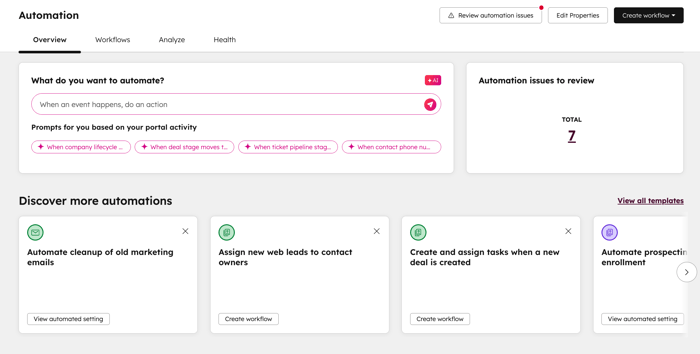
- 監控效能: 檢視下列自動化報告。
-
活動自動化總數:依來源檢視您帳戶中不同自動化的總計數。
-
例如,您可以追蹤工作流程、聊天流程、管道自動化等的數量。
-
如需詳細資訊,請按一下每個自動化下的數字。您將被引導至所選的自動化工具索引頁面。
-
-
工作流程註冊人數:檢視過去 6 個月中每個月的工作流程註冊人數。
-
跨工作流程的動作使用量:檢視您帳戶中所有工作流程中使用的每個動作的總計數。使用此報告可確定帳戶中最常用的動作。
-
- 發現可自動化的應用程式:檢視建議在您的 HubSpot 帳戶中整合和自動化的應用程式清單。進一步瞭解如何將應用程式連接到您的 HubSpot 帳戶。

Workflows
你的意見回饋對我們相當重要,謝謝。
此表單僅供記載意見回饋。了解如何取得 HubSpot 的協助。